Mở khóa iPad khi quên mật khẩu có thể là một thách thức lớn đối với nhiều người dùng. Đừng lo lắng, bài viết sau sẽ cung cấp 4 cách mở khóa khi quên mật mã iPad cho bạn. Dù bảo mật cao nhưng Apple vẫn luôn cho bạn các cách mở iPad phù hợp để khắc phục sự cố. Xem ngay để biết cách xử lý khi rơi vào tình huống này nhé!
TÓM TẮT NỘI DUNG
Toggle1. Cách mở khóa iPad khi quên mật khẩu nhanh nhất
Việc mở khóa iPad khi quên mật khẩu sẽ nhanh chóng hơn nếu bạn biết 4 cách dưới đây. Hướng dẫn mở khóa bằng các cách này như sau:
1.1. Sử dụng chế độ Recovery Mode
Nếu nhập sai mật khẩu quá nhiều lần, iPad sẽ có thông báo khóa thiết bị. Để có thể mở khóa, bạn phải dùng máy tính để dùng chế độ Recovery Mode đặt lại thiết bị. Quá trình này sẽ xóa toàn bộ dữ liệu và cài đặt, bao gồm mật khẩu, cho phép thiết bị trở về trạng thái như mới.

Từ bản sao lưu, dữ liệu iPad sẽ được phục hồi. Hoặc nếu không có sao lưu, bạn có thể sử dụng tính năng đồng bộ hóa dữ liệu từ iCloud để lấy lại dữ liệu.
Bước 1: Sử dụng MacBook hoặc PC (từ Windows 8) và iTunes cài đặt sẵn. Kết nối iPad với máy tính qua cáp USB tương thích.

Bước 2: Ngắt kết nối và tắt iPad. Sử dụng cách tắt phù hợp với mẫu iPad bạn đang dùng. Chờ một phút để đảm bảo iPad của bạn đã tắt hoàn toàn.
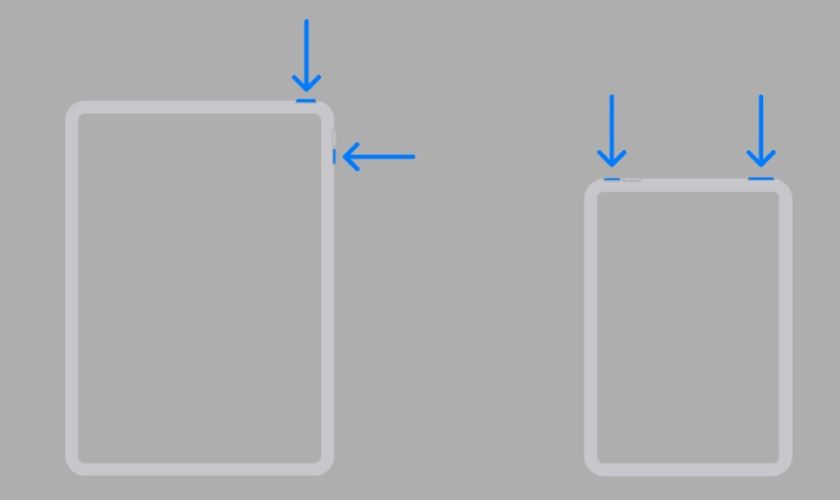
Bước 3: Vào chế độ Recovery Mode bằng nút Power hoặc Home tùy theo mẫu iPad. Kết nối iPad với máy tính trong khi giữ nút thích hợp và đợi cho đến khi Recovery Mode hiện lên rồi thả nút ra.
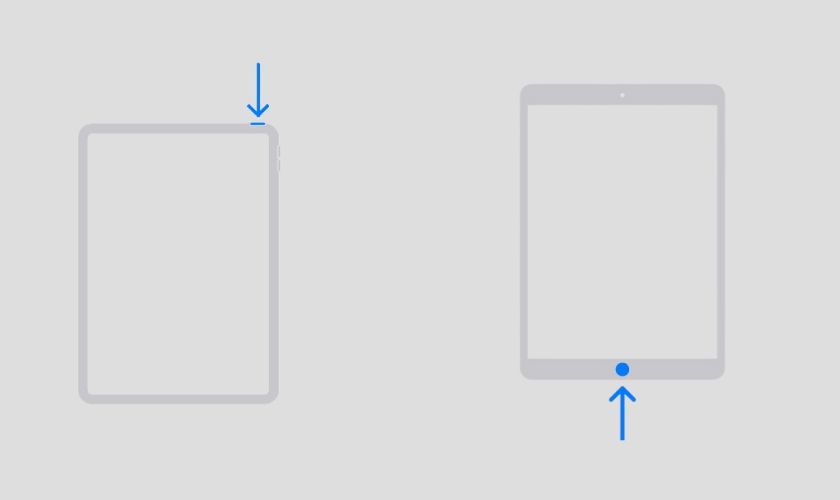
Bước 4: Khôi phục bằng cách tìm iPad trong Finder hoặc iTunes trên máy tính đã kết nối. Chọn Khôi phục, đợi máy tính tải phần mềm cho iPad và hoàn tất quá trình khôi phục. Theo dõi và chờ đợi cho đến khi quá trình khôi phục hoàn thành, ngắt kết nối và thiết lập thiết bị như mong muốn.
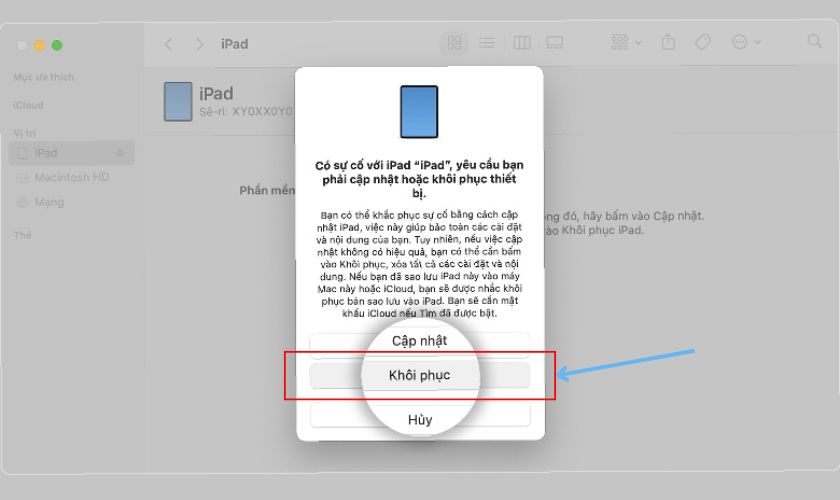
Vậy là bạn đã có thể sử dụng iPad khi quên mật khẩu với các thao tác này.
1.2. Cách mở khóa iPad khi quên mật khẩu bằng iTunes trên máy tính chi tiết
Để dùng iTunes để mở khóa, bạn cần đảm bảo rằng thiết bị đã từng đồng bộ với iTunes và đã tắt chức năng “Tìm iPhone”. Dưới đây là quy trình tiêu chuẩn dùng iTunes để thực hiện mở khóa:
Bước 1: Đầu tiên, hãy kết nối iPad của bạn với máy tính sẵn có.
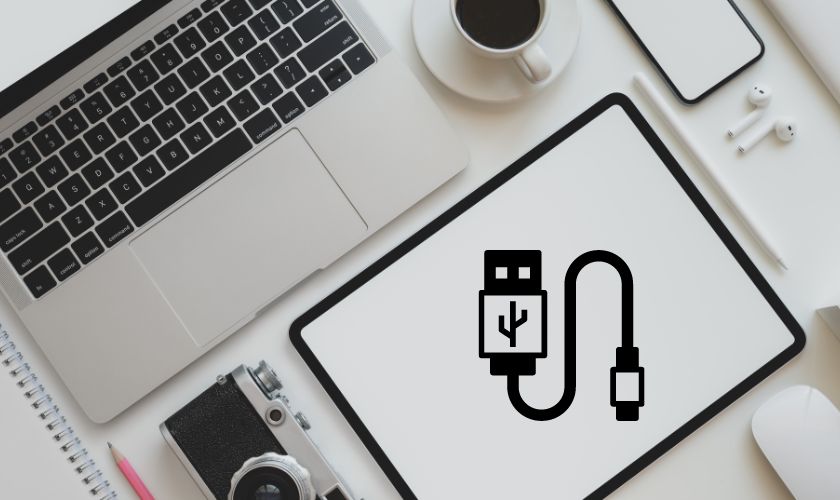
Bước 2: Mở iTunes và chọn Sao lưu ngay (Back up now) để đảm bảo an toàn cho dữ liệu của bạn.
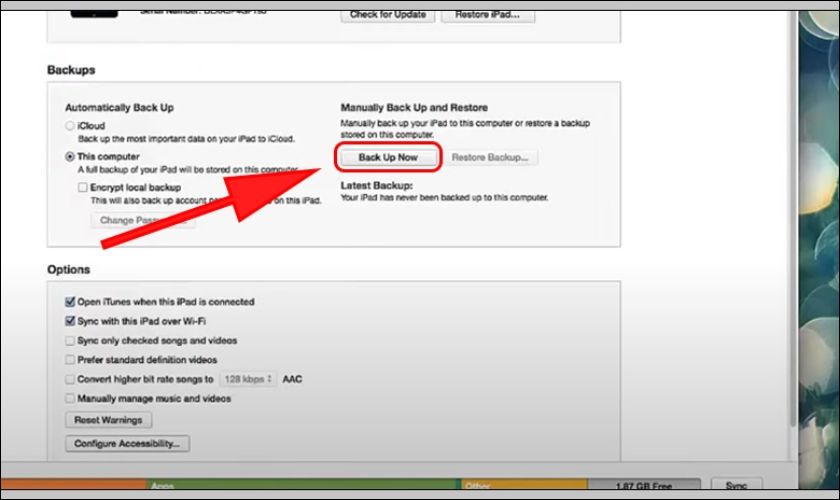
Bước 3: Sau đó, bạn chọn Khôi phục iPad để bắt đầu đặt lại thiết bị.
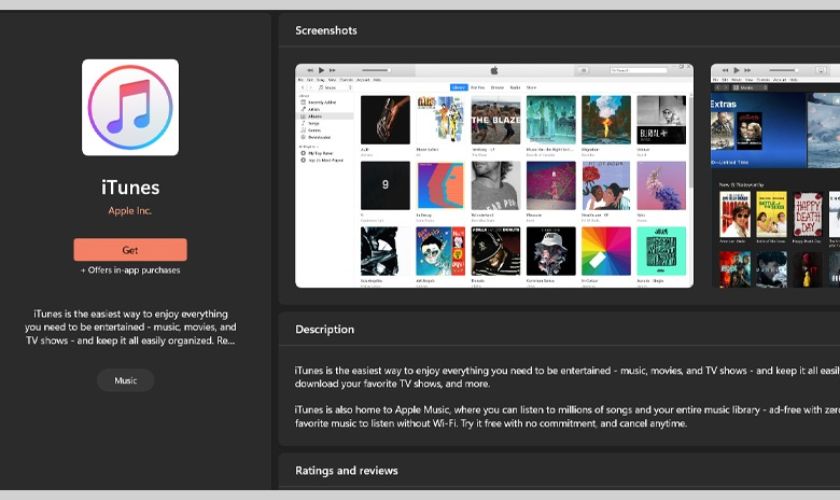
Bước 4: Khi quá trình khôi phục hoàn tất, bạn chọn Khôi phục từ sao lưu iTunes (Restore) và chọn file sao lưu mới nhất.

Với các bước này, bạn nhanh chóng truy cập lại vào iPad của bạn mà không lo mất dữ liệu.
1.3. Sử dụng tính năng Find my iPad nếu đã bật trên iPad trước đây
Tính năng khôi phục mật mã này yêu cầu bạn đăng nhập iCloud trên iPad và nhớ chính xác thông tin tài khoản iCloud. Cách mở khóa iPad bằng tính năng Find my iPad như sau:
Bước 1: Truy cập trang iCloud chính thức của Apple bằng cách sử dụng trình duyệt web.
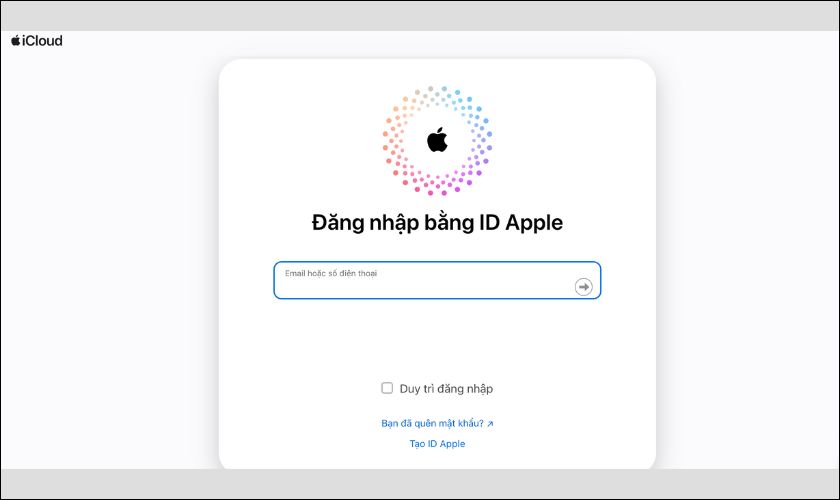
Giao diện đăng nhập sẽ như bên dưới.
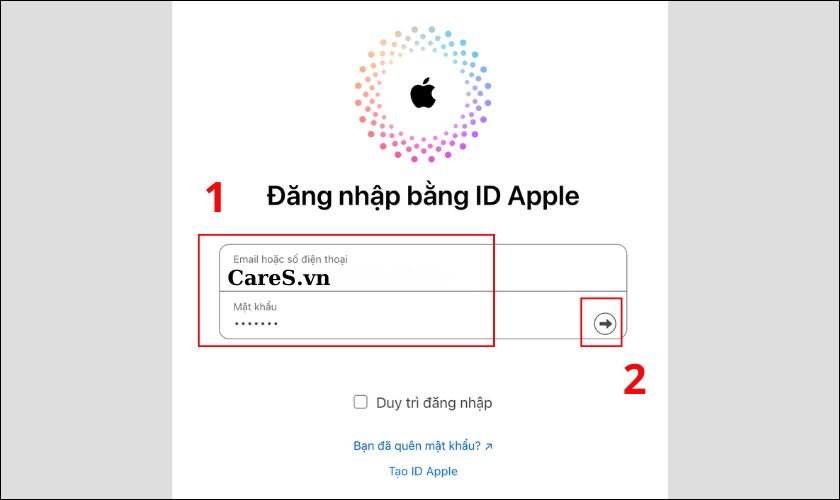
Bước 2: Đăng nhập iCloud liên kết với iPad của bạn, sau đó chọn Tìm (Find iPad) từ menu.
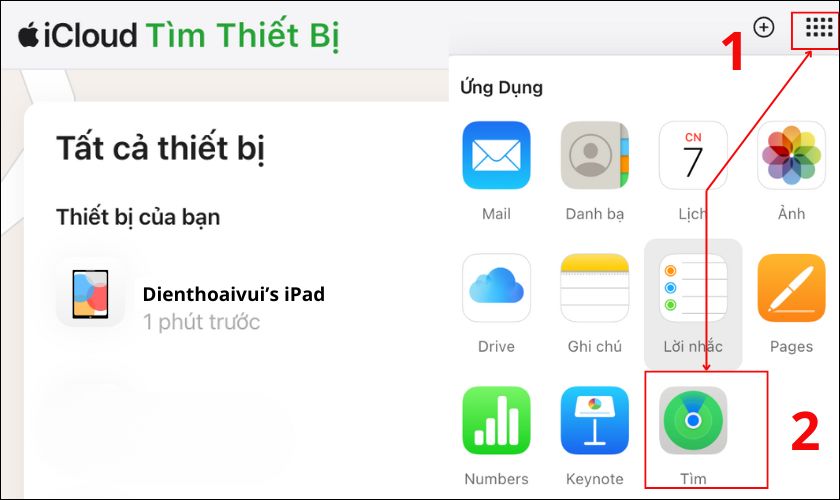
Bước 3: Khi bản đồ hiển thị, chọn Tất cả thiết bị (All Devices), rồi chọn iPad cần mở khóa. Chọn Xóa thiết bị (Erase iPad) và tuân theo các bước được hướng dẫn để đưa iPad về cài đặt gốc.
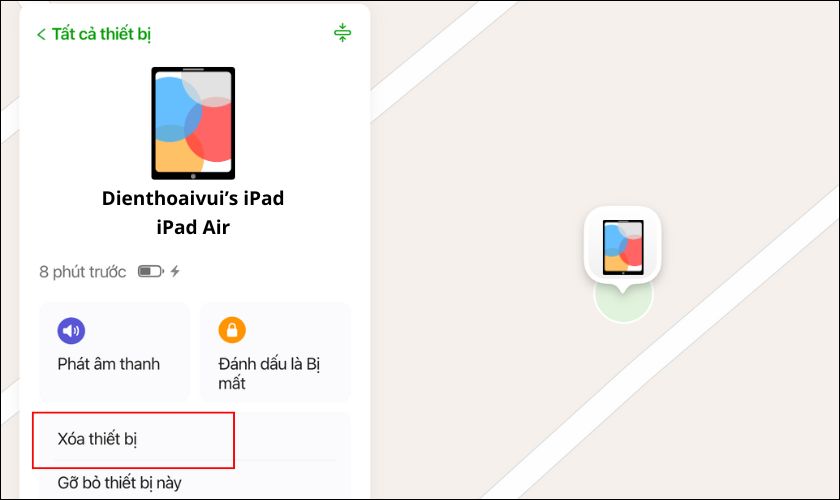
Sau khi xác thực danh tính, iPad sẽ khởi động lại như mới.
1.4. Sao lưu dữ liệu qua iCloud trên iPad
Để dữ liệu của bạn được an toàn trong các tình huống bất ngờ, bạn hãy sao lưu dữ liệu thường xuyên lên iCloud. Các bước thực hiện sao lưu iCloud như sau:
Bước 1: Mở phần cài đặt trên thiết bị chọn iCloud và đăng nhập tài khoản của bạn.
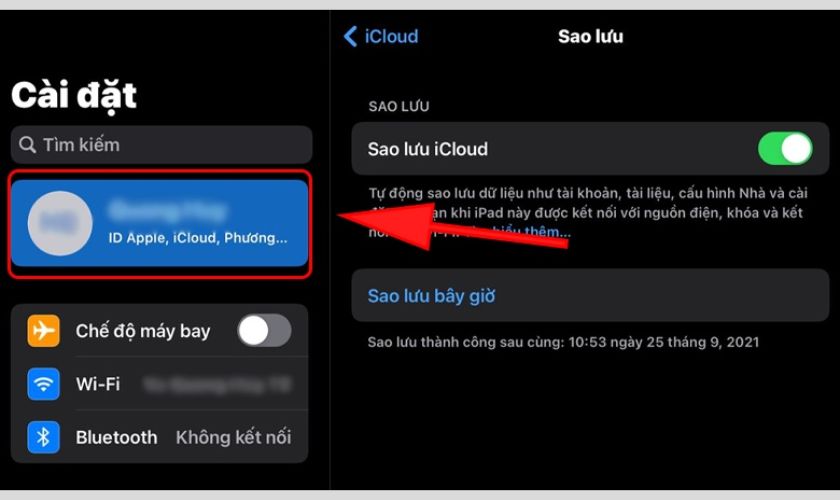
Bước 2: Xác định và chọn nội dung muốn lưu trữ, chọn Bật rồi nhấn Sao lưu bây giờ.
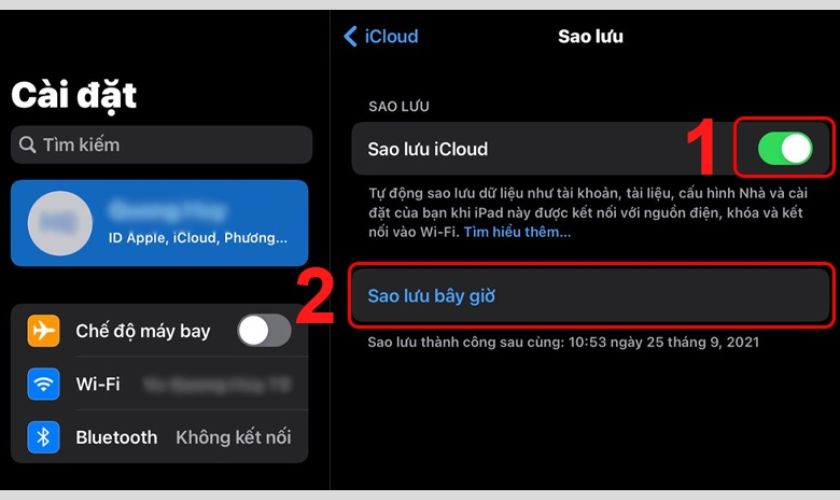
Bước 3: Truy cập trên máy tính và đăng nhập vào tài khoản iCloud để kết thúc quá trình sao lưu.
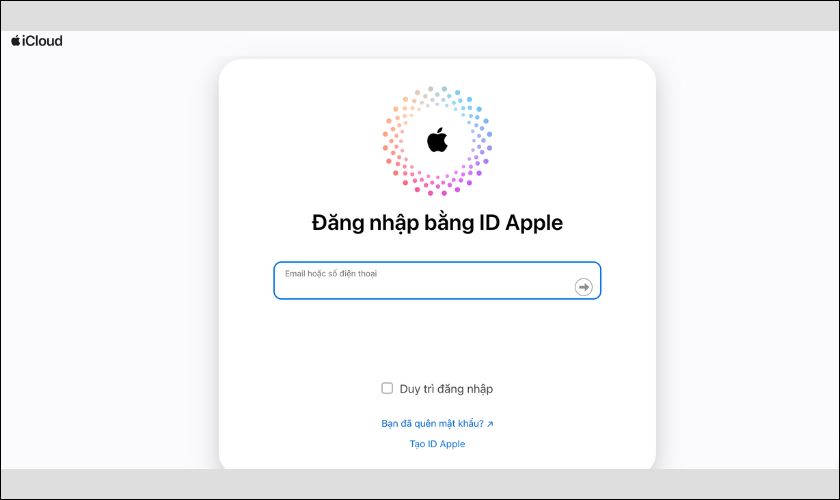
Không chỉ giúp bảo vệ dữ liệu, việc sao lưu cho phép bạn truy cập và khôi phục thông tin một cách dễ dàng từ bất kỳ nơi nào có mạng.
2. Mẹo giúp bạn hạn chế quên mật khẩu iPad khi mở khóa
Để tránh quên mật khẩu iPad, bạn có thể sử một vài mẹo sau:
- Thường xuyên dùng cả mã PIN và Touch ID để mở khóa iPad, tránh phụ thuộc vào một cách thức để khỏi quên mã PIN.
- Khi thiết lập mật khẩu, hãy chọn một mật khẩu mà bạn dễ nhớ, dễ sử dụng. Nếu bạn có xu hướng quên mật khẩu, hãy ghi chú vào sổ tay của mình.
- Không chia sẻ mật khẩu để bảo mật thông tin cá nhân và tạo mật khẩu mới thường xuyên. Từ đó tăng nguy cơ quên mật khẩu.
- Nhớ tài khoản iCloud để đề phòng iPad bị Khóa kích hoạt (Activation Lock).
- Sao lưu dữ liệu thường xuyên qua iTunes hoặc iCloud. Việc này để luôn có thể phục hồi dữ liệu và mở khóa thiết bị một cách thuận tiện nếu cần.
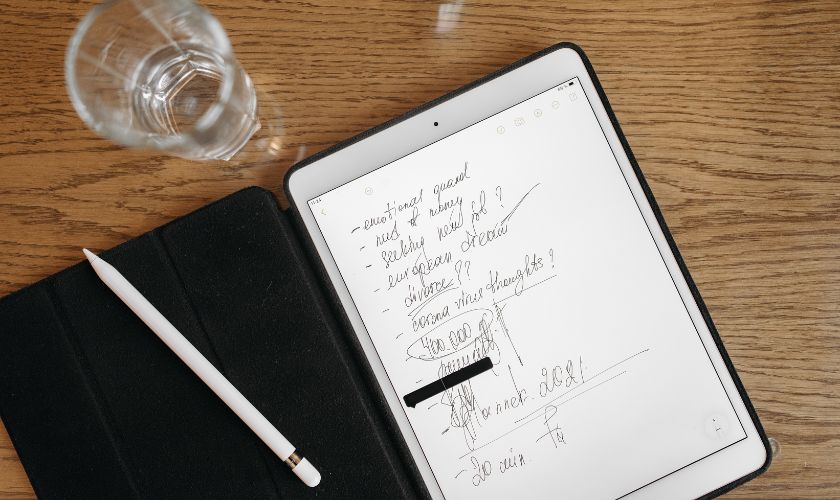
Chỉ với vài mẹo trên, bạn sẽ hạn chế quên mật khẩu iPad và quá trình mở khóa iPad cũng thuận tiện hơn khi cần.
3. Một số câu hỏi thường gặp
Khi quên mật mã iPad, chắc hẳn nhiều người sẽ rất hoang mang. Tuy nhiên, mọi thứ đều có cách giải quyết nhanh chóng. Một số câu hỏi thường gặp được giải đáp bên dưới đây sẽ giúp bạn giải quyết mọi vấn đề.
3.1. Đặt lại mật khẩu iPad có được không?
iPhone, iPad là thiết bị có độ bảo mật cao. Để tránh tình trạng bị đánh cắp và lộ dữ liệu, Apple phải hạn chế tính năng đặt lại mật khẩu của thiết bị iOS khi bạn quên mật khẩu. Đây là cách để tối ưu độ bảo mật cho mỗi người dùng iOS.
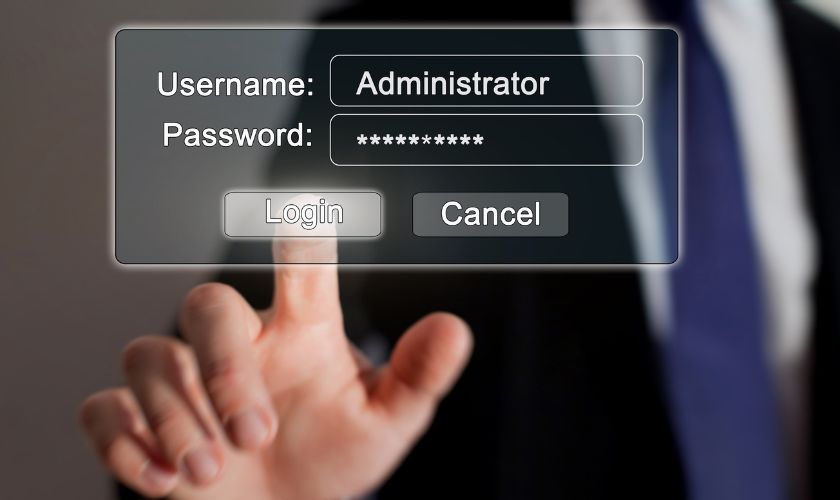
Để có thể đặt lại mật khẩu, bạn cần làm theo các hướng dẫn của Apple. Chỉ cần là chủ nhân, máy của bạn có thể được khôi phục mật khẩu.
3.2. Mật khẩu iPad có reset được không?
Câu trả là không, Apple chỉ có thể giúp khóa thiết bị của bạn. Nếu không thể nhớ Apple ID, hoặc thiết bị bị vô hiệu hóa, họ sẽ hướng dẫn bạn từng bước giúp cài đặt lại thiết bị.
3.3. Nên mang đến trung tâm sửa chữa uy tín nào hỗ trợ mở khóa iPad khi quên mật khẩu?
Hiện nay, có rất nhiều trung tâm bảo hành uy tín có thể giúp mở khóa iPad khi quên mật khẩu. Tuy nhiên, CareS là một địa chỉ sửa chữa hàng đầu được nhiều người tin tưởng.
Dưới đây là những ưu điểm khi khắc phục lỗi iPad bị quên mật khẩu tại CareS:
- Uy tín cao: Sở hữu đội ngũ kỹ thuật viên dày dặn kinh nghiệm, CareS đảm bảo có thể khôi phục mật khẩu iPad giúp bạn một cách nhanh chóng.
- Chất lượng đảm bảo: Sử dụng linh kiện zin chính hãng Apple với nguồn gốc và xuất xứ rõ ràng khi cần thay thế.
- Giá cả cạnh tranh: Hỗ trợ sửa chữa, giải quyết các vấn đề của khách hàng với mức giá hợp lý, cạnh tranh nhất thị trường.
- Chế độ bảo hành chu đáo: Dành cho các dịch vụ sửa chữa, CareS có chế độ bảo hành dài hạn. Vì vậy, bạn hoàn toàn yên tâm khi dùng dịch vụ của CareS.
- Dịch vụ chuyên nghiệp: CareS luôn mang đến dịch vụ chuyên nghiệp, tận tình và chu đáo.

Đừng hoang mang khi không thể tự xử lý trong trường hợp quên mật khẩu iPad hay iPhone, cứ để CareS hỗ trợ bạn từ A – Z nhé.
4. Kết luận
Vậy là bài viết đã gửi đến bạn các cách mở khóa ipad khi quên mật khẩu nhanh chóng và đơn giản. Nếu thao tác thành công mở khóa, đừng quên chia sẻ đến bạn bè cùng biết nhé! Bạn hãy theo dõi website CareS – Trung tâm bảo hành Apple chính hãng ở Việt Nam. Để được giới thiệu và chia sẻ thêm nhiều ứng dụng tiện ích hiện nay nhé.












